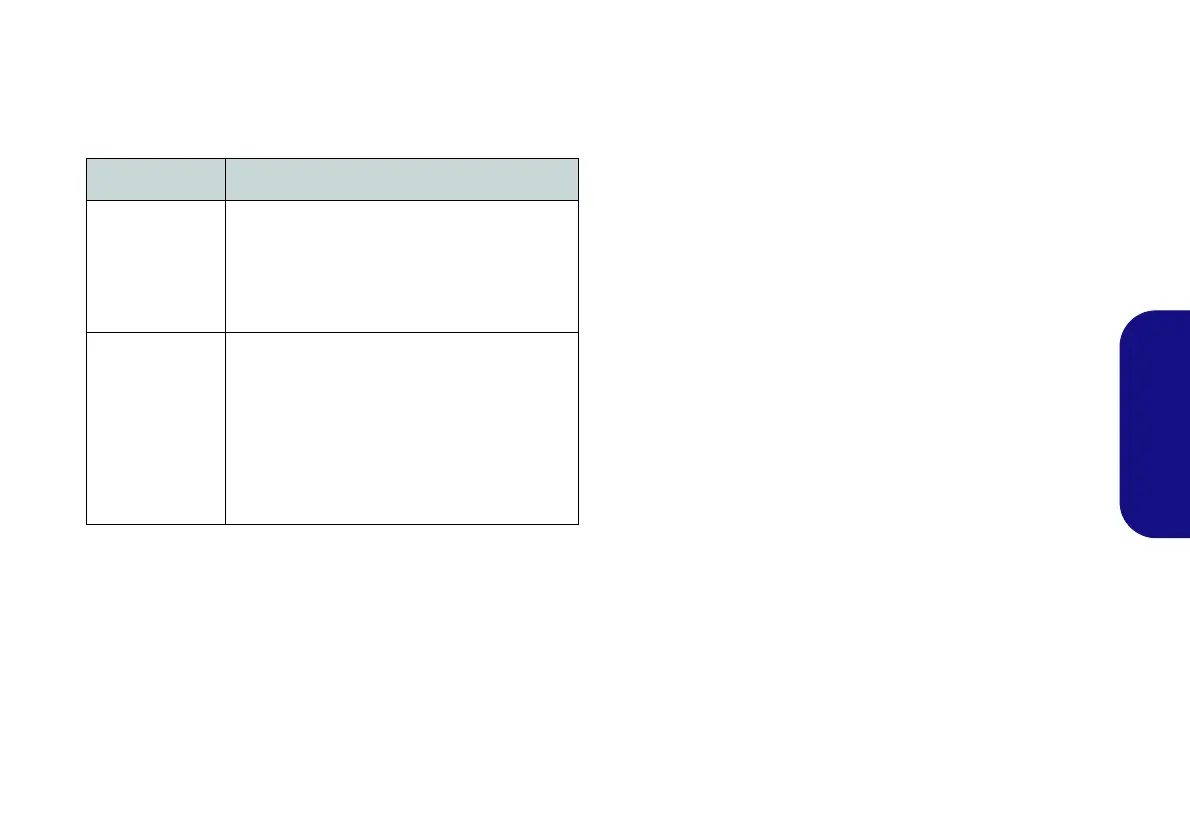85
Français
Configuration RAID
Vous pouvez utiliser vos disques durs/SSD en RAID 0 (Stri-
ping) ou RAID 1 (Mirroring) pour améliorer la tolérance aux
pannes et les performances.
Tableau 1 - Description RAID
Avant de configurer vos disques durs/SSD SATA en mode
RAID, vous devrez préparer ce qui suit :
• Le disque de SE Microsoft Windows 10.
• Un lecteur DVD externe connecté.
• Un disque dur installé dans la baie du disque dur primaire et un
second (identique) disque dur installé dans la baie du disque dur
secondaire.
Ou
Deux SSD SATA identiques.
• Le disque Device Drivers & Utilities + User’s Manual.
Avant de configurer vos SSD PCIe en mode RAID, vous de-
vrez préparer ce qui suit :
• Le disque de SE Microsoft Windows 10.
• Un lecteur DVD externe connecté.
• Deux SSD PCIe identiques.
• Le disque Device Drivers & Utilities + User’s Manual.
• Un lecteur flash USB.
• Un ordinateur opérationnel (pour copier des fichiers à partir du
disque Device Drivers & Utilities + User’s Manual sur le lec-
teur flash USB).
Remarque: Tous les disques durs/SSD en configuration
RAID doivent être identiques (même capacité et même
marque) afin d’éviter tout comportement inattendu du sys-
tème.
Niveau RAID Description
RAID 0
(deux disques
durs/SSD mini-
mum sont néces-
saires)
Disques identiques lisant et écrivant des don-
nées en parallèle pour améliorer les perfor-
mances. RAID 0 implémente une matrice de
disques agrégés et les données sont décompo-
sées en blocs et chaque bloc est écrit sur un
disque séparé.
RAID 1
(deux disques
durs/SSD mini-
mum sont néces-
saires)
Des disques identiques dans une configuration
en miroir utilisée pour protéger les données.
Si un disque faisant partie d'une matrice en
miroir tombe en panne, le disque en miroir (qui
contient des données identiques) gèrera toutes
les données. Quand un nouveau disque de
rechange est installé, les données sont recons-
truites sur le nouveau disque à partir du disque
en miroir pour rétablir la tolérance de faute.
P870DM CUG.book Page 85 Tuesday, November 24, 2015 1:40 PM
